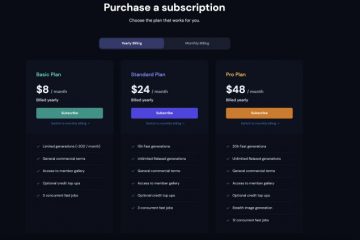Tekstin kopioiminen verkkosivuilta, viesteistä, asiakirjoista ja muista Android-laitteesi näkymistä on helppoa – paitsi silloin, kun näin ei ole. Monet sovellukset estävät tai estävät tekstin valinnan ja pakottavat sinut ottamaan kuvakaappauksia tai kirjoittamaan koko otteen manuaalisesti. Sinun ei kuitenkaan tarvitse turvautua näihin menetelmiin, koska on olemassa yksinkertainen kiertotapa valita ja kopioida tekstiä yhteistyökyvyttömistä sovelluksista.
Kiertotavan avulla voit valita ja kopioida tekstijonoja, tekstiä kuvista ja Viimeisimmät-näytöltä löytyvien sovellusten verkko-osoitteet, joita joskus kutsutaan Yleiskatsaus-näytöksi, Androidin tehtävänvaihtoliittymäksi. Ainoa haittapuoli on, että se toimii vain Google Pixelsissä, joissa on Android.
Avaa Äskettäiset-näyttö aloitusnäytöstäsi tai mistä tahansa sovelluksesta. Jos käytät ele-navigointitilaa, pyyhkäise ylös näytön alareunasta, pidä puolivälissä ja päästä sitten irti. Jos käytät vanhaa kolmen painikkeen järjestelmän navigointiliittymää, napauta neliöpainiketta.
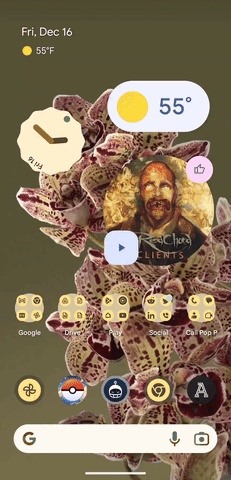
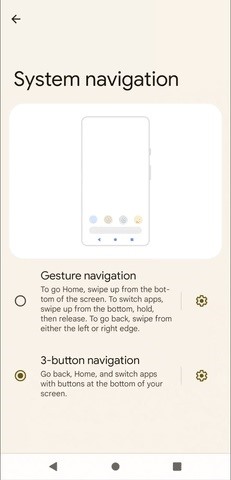 Avaa Viimeisimmät näkymä eleellä (vasemmalla) ja painikkeella (oikealla).
Avaa Viimeisimmät näkymä eleellä (vasemmalla) ja painikkeella (oikealla).
Joka tapauksessa päädyt sovellusten vaihtonäkymään, jossa sovellukset ja tehtävät näkyvät korttimaisessa karusellissa. Tästä eteenpäin on kaksi tapaa valita ja kopioida.
Tapa 1: Sovelluksen yleiskuvaus
Pyyhkäise kyseisen sovelluksen kohdalle niin, että sen kortti on Äskettäin-näytön keskellä. Kun sovellus on näkyvissä, voit valita ja kopioida tekstiä, URL-osoitteita ja kuvia sekä valita ja jakaa sisältöä usein olevien kontaktien ja sovellusten kanssa.
1. Kopioi teksti
Napauta ja pidä tekstiä aktivoidaksesi valintatilan, ja vedä sitten tekstin valintapäät korostaaksesi mitä tarvitset. Napauta”Kopioi”ponnahdusvalikosta lisätäksesi tekstin leikepöydällesi ja liitä se sitten muualle.
Voit myös painaa”Hae”etsiäksesi sitä oletusselaimessasi tai”Jaa”avaa jakovalikko ja valitse jakamistapa.
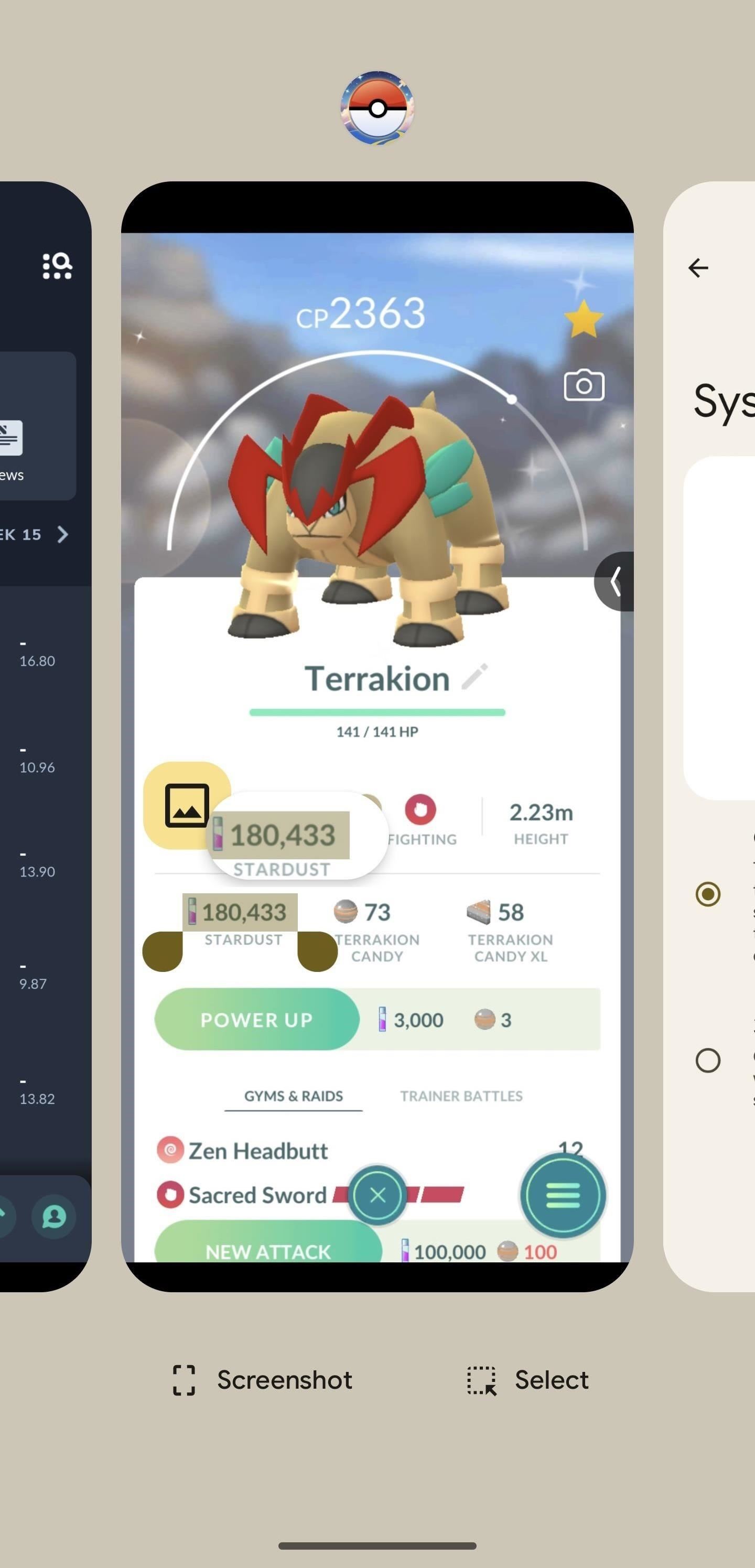
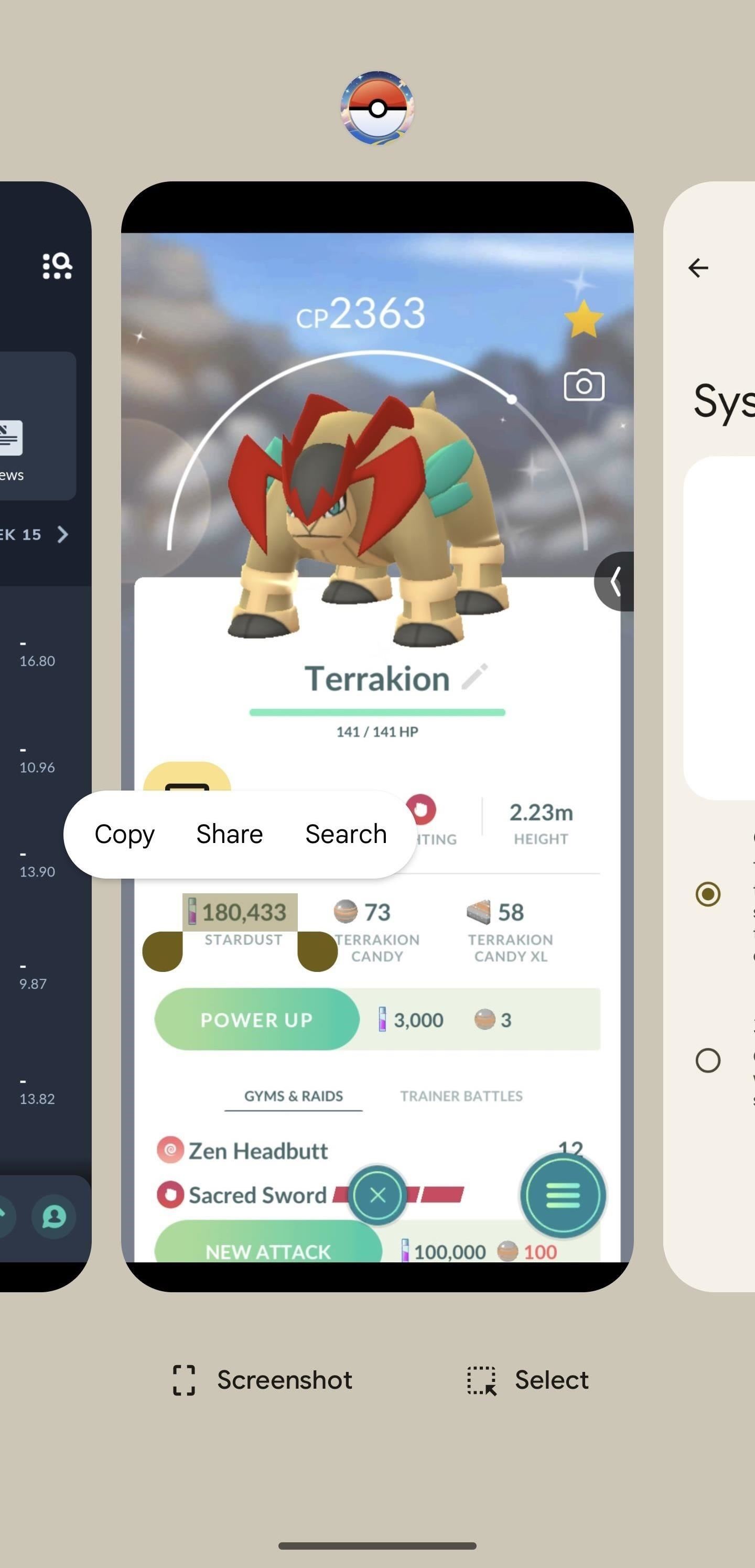
2. Kopioi URL-osoite
Jos näkyvä sovellus on verkkoselain, URL-osoitteen vieressä näkyy linkkikuvake verkko-osoitekentässä. Napauta sitä automaattisesti nappaaksesi URL-osoitteen ja lisää sitten teksti leikepöydällesi napauttamalla”Kopioi”.
Voit sitten liittää tekstin toiseen sovellukseen. paina”Jaa”ponnahdusvalikosta tai”Lisää”alareunassa avataksesi jakovalikon ja valitse jakamistapa; tai jaa suoraan usein käytettyyn sovellukseen tai yhteystietoon alareunassa.
3. Kuvan tai kuvan tekstin kopioiminen
Kuvien kohdalla napauta niiden päällä näkyvää kuvakuvaketta tai paina kuvaa pitkään. Napauta sitten”Kopioi”ponnahdusvalikosta,”Jaa”avataksesi jakamisvalikon (voit myös napauttaa”Lisää”sovelluskortin alla),”Tallenna”lisätäksesi kuvan galleriaasi tai valitse usein käytetty sovellus tai yhteystieto alareunassa.
Jos haluat poimia tekstin kuvasta, napauta niiden päällä näkyvää kuvakuvaketta tai paina kuvaa pitkään. Valitse sitten ponnahdusvalikosta”Linssi”. (Sinulla on oltava Google Lens asennettu tähän sovellukseen.) Lens tunnistaa kuvassa olevan tekstin, jonka voit valita ja kopioida.
Tapa 2: Yleiskatsaus Valitse
Pyyhkäise kyseistä sovellusta niin, että sen kortti on Viimeaikaiset-näytön keskellä. Kun sovellus on näkyvissä, napauta”Valitse”-painiketta sovelluskortin alla. Tämä eristää aktiivisen sovelluksen ja korostaa näkyvän tekstin, jonka Android tunnistaa näytölläsi valintaa varten, mutta se ei tarjoa pikajakovaihtoehtoja kuville ja URL-osoitteille. Poistu tästä tilasta napauttamalla X.
1. Kopioi teksti
Napauta”Valitse”sovelluskortin alla, jotta Android korostaa kaiken näkyvän tekstin. Napauta sitten tekstiä aktivoidaksesi valintatilan ja vedä tekstin valinnan päät korostaaksesi mitä tarvitset.
Napauta”Kopioi”ponnahdusvalikosta lisätäksesi tekstin leikepöydällesi ja liitä se sitten muualla. Voit myös painaa”Haku”etsiäksesi sitä oletusselaimessasi tai”Jaa”avataksesi jakamisvalikon ja valita jakotavan.
2. Kopioi URL-osoite
Napauta”Valitse”sovelluskortin alla, niin huomaat, että et voi kopioida nykyisen verkkosivun URL-osoitetta selaimesta. Sen sijaan voit käyttää samaa yllä olevaa tekstin valintaprosessia valitaksesi ja kopioidaksesi kaikki näytöllä näkyvät täydelliset URL-osoitteet.
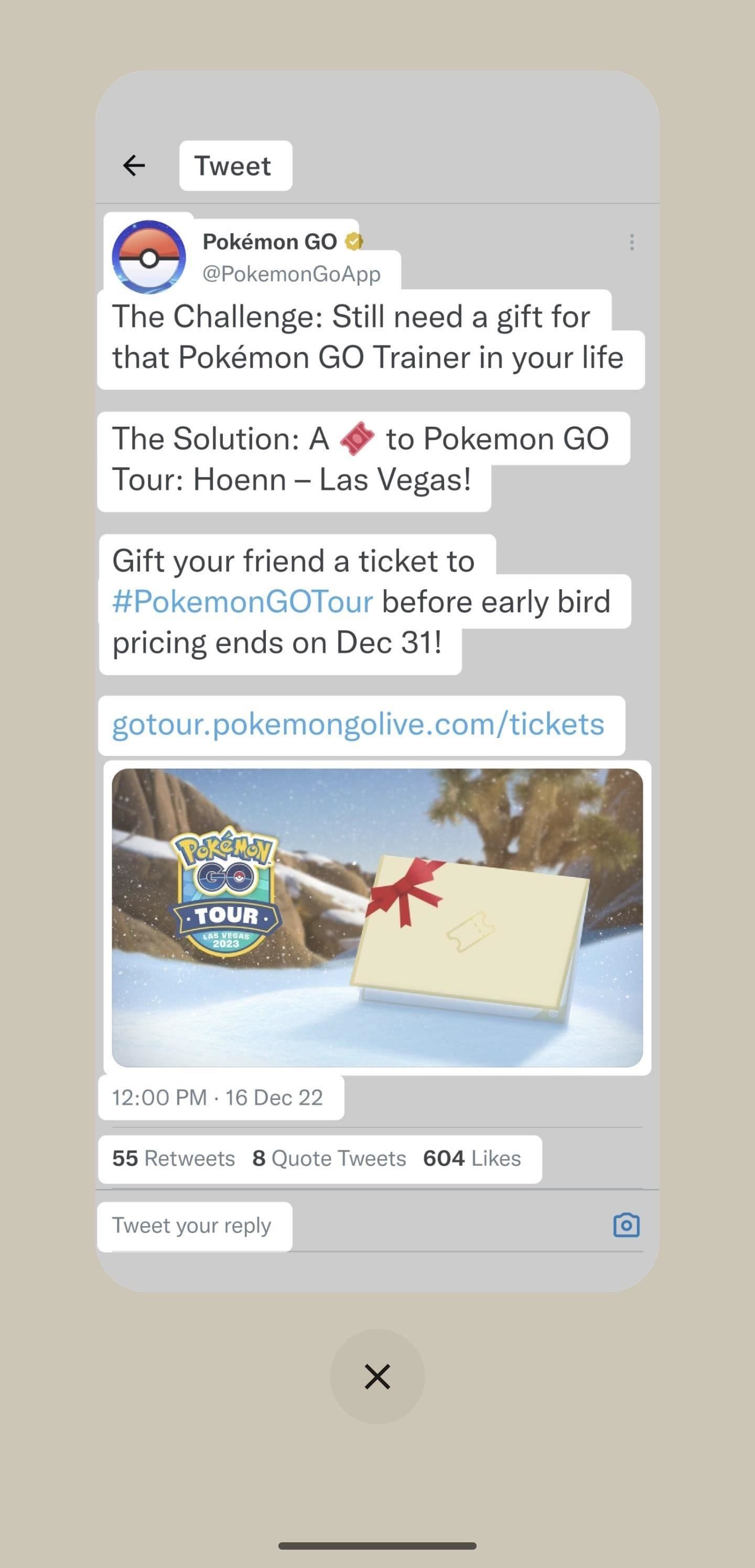
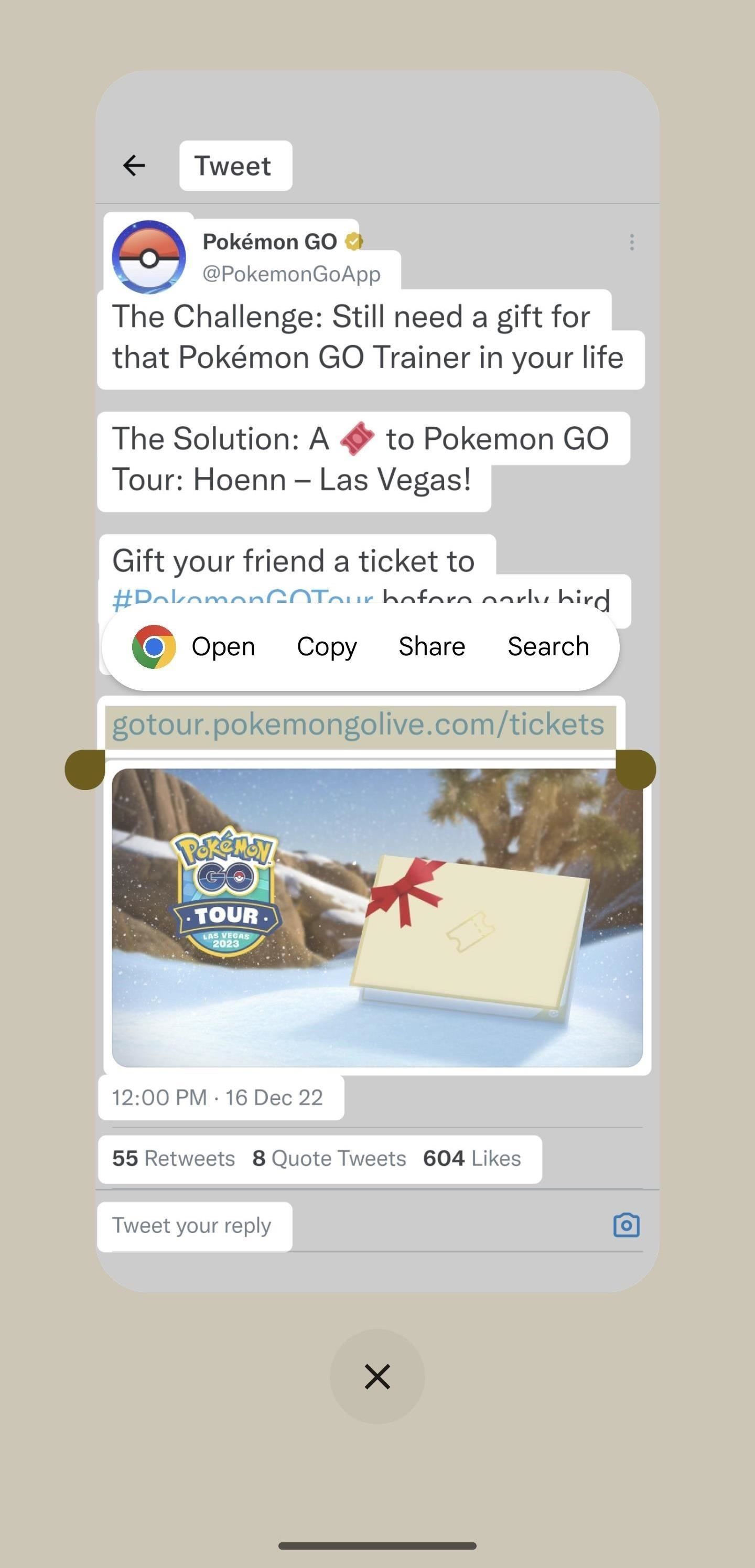
3. Kopioi kuva tai kuvan teksti
Napauta”Valitse”sovelluskortin alla, jotta Android korostaa kaiken näkyvän sisällön. Avaa sitten ponnahdusvalikko napauttamalla kuvaa.
Kuvien kohdalla napauta”Kopioi”kopioidaksesi sen,”Jaa”avataksesi jakamisvalikon tai”Tallenna”lisätäksesi kuvan galleria. Poimi teksti valokuvasta valitsemalla”Linssi”. (Sinulla on oltava Google Lens asennettuna.) Lens tunnistaa kuvassa olevan tekstin, jonka voit valita ja kopioida.
Älä missaa: 8 tapaa, joilla Google Lens voi auttaa sinua olemaan tuottavampi
Pidä yhteytesi turvassa ilman kuukausilaskua. Hanki elinikäinen VPN Unlimitedin tilaus kaikille laitteillesi ostamalla kerran uudesta Gadget Hacks Shopista ja katso Hulua tai Netflixiä ilman alueellisia rajoituksia, lisää turvallisuutta selattaessa julkisissa verkoissa ja paljon muuta.
Osta nyt (80 %:n alennus) >
Muita tutustumisen arvoisia tarjouksia:
Tommy Palladinon/Gadget Hacksin kansikuvat, kuvakaappaukset ja GIF-tiedostot